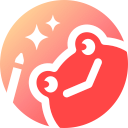SQL Server 2005 Express 作为微软数据库的低端解决方案,在开发小型应用和WEB应用中有广泛的使用。但是SQL Server 2005 Exrpress在默认安装下只允许本机 访问 ,如何启用网络 访问 功能就很有必要,现在我简单的介绍一下。 1、 确认成功安装SQL Server 2005
sql server 2005 express 作为微软数据库的低端解决方案,在开发小型应用和web应用中有广泛的使用。但是sql server 2005 exrpress在默认安装下只允许本机访问,如何启用网络访问功能就很有必要,现在我简单的介绍一下。
1、 确认成功安装SQL Server 2005 Express和 数据库服务已经启动。安装完成后,可以通过随SQL Server 2005 Express一同安装的配置工具 SQL Server Configuration Manager(SQL Server配置管理器) 查看数据库服务和其他的配置信息。

上图显示数据库服务已经启用。
2、 查看SQL Server 2005 网络配置(SQL Server 2005 Network Configuration)??>SQLEXPRESS的协议(Protocols for SQLEXPRESS)。默认的情况下右边列表中的Named Pipes和TCP/IP的状态为已禁用(Disable),即没有启用。右键点击这两项,在弹出菜单中选中启用(Enable)启用这两个协议,如下图。

3、 在上图TCP/IP协议上双击鼠标,弹出对话框。修改对话框协议(Protocol)属性页与IP地址(IP Address)属性页修改后的状态如下图所示:



1433是默认端口号,也可改成其它。
4、 启动SQL Server 2005 外围应用配置器(SQL Server 2005 Surface Area Configuration),管理界面如下所示:

选中服务和连接的外围应该配置器(Surface Area Configuration for Services and Connection)选项
5、 改修改Database Engine的远程连接(Remote Connection)属性,修改后的属性如下图所示:

6、 完成以上操作后需要重新启动数据库服务才能使修改生效,下图的操作可以完成数据库服务的重启。

7、 重启后,可以在命令窗口输入如下命令“netstat - na”命令查看服务器监听的所有端口,如果我们设备的1433端口正在监听,我们启用SQL Server 2005 Express网络操作成功。当然也可以使用telnet 命令来验证数据库操作是否成功。
孤狼